Comment utiliser le bloc préformaté WordPress
Publié: 2021-08-13Le bloc préformaté affiche votre texte exactement comme vous le saisissez. Cela signifie que vous pouvez inclure des espaces et des sauts de ligne dans votre texte. Savoir utiliser le bloc préformaté vous offre plusieurs avantages, tels que la séparation de parties de votre texte et la création d'éléments qui se démarquent. Heureusement, ce bloc comprend plusieurs options de style et il est facile à utiliser.
Dans cet article, nous examinerons le bloc préformaté WordPress. Nous verrons comment l'ajouter à vos publications et pages et examinerons ses options et paramètres. Nous verrons également quelques bonnes pratiques d'utilisation et les questions les plus fréquemment posées.
Comment ajouter le bloc préformaté à votre publication ou page
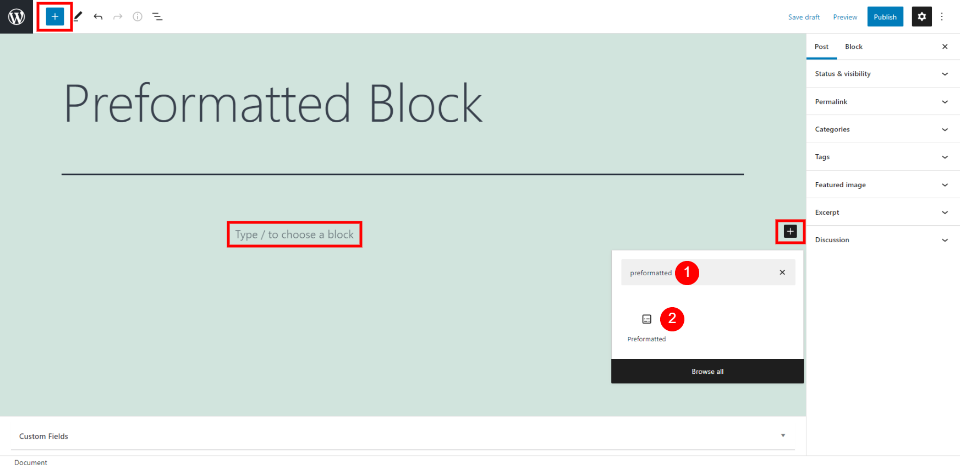
Ajoutez un bloc préformaté à votre contenu en cliquant sur l'outil Block Inserter. Vous le trouverez dans le coin supérieur gauche et dans les zones de contenu. Recherchez préformaté et cliquez sur Entrée .
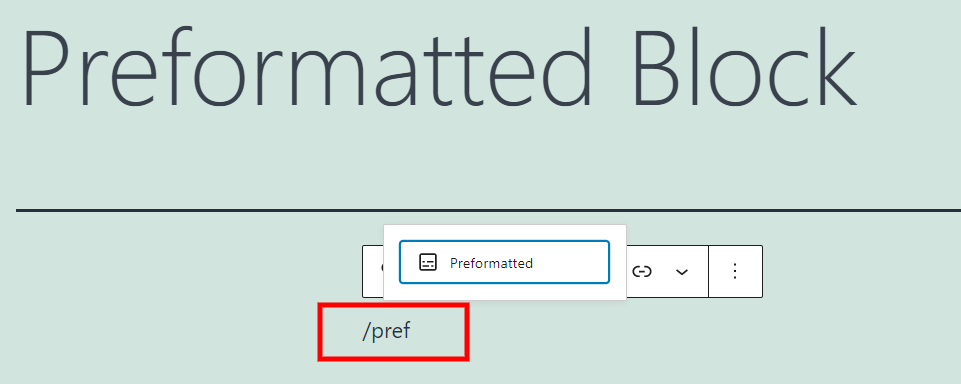
Vous pouvez également ajouter le bloc en tapant /préformaté et en appuyant sur Entrée dans la zone de contenu où vous souhaitez qu'il apparaisse. Au fur et à mesure que vous tapez, WordPress proposera des suggestions basées sur les lettres que vous entrez, vous pouvez donc simplement cliquer sur le bloc lorsque vous le voyez.
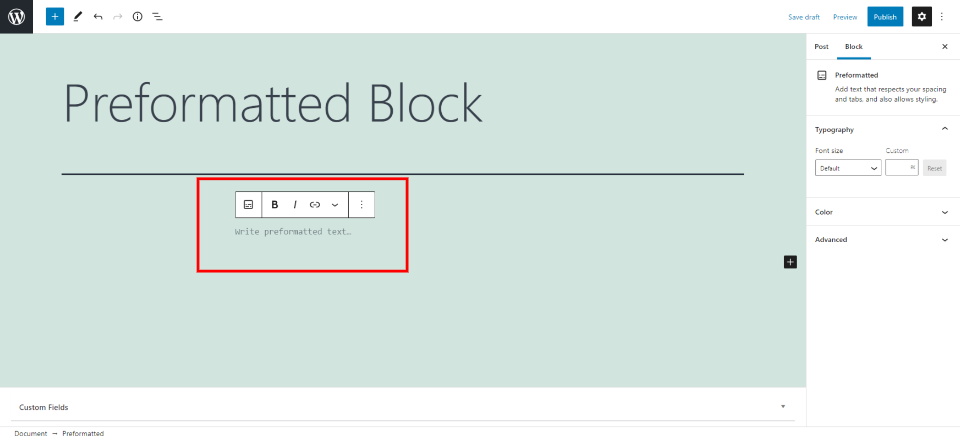
Le bloc préformaté est maintenant ajouté à votre publication ou page. Le bloc préformaté est similaire au bloc paragraphe, au bloc verset et au bloc code. C'est une sorte de croisement entre eux, mais cela les simplifie aussi. Il affiche le texte que vous tapez, mais au lieu de modifier la mise en forme, il le conserve. Cela inclut tous les espaces et les sauts de ligne. Il est affiché dans une police à espacement fixe.
Paramètres et options des blocs préformatés
Comme la plupart des blocs WordPress, ce bloc comprend une barre d'outils de paramètres et des options dans la barre latérale. Voici un examen attentif des deux.
Paramètres de la barre d'outils des blocs préformatés
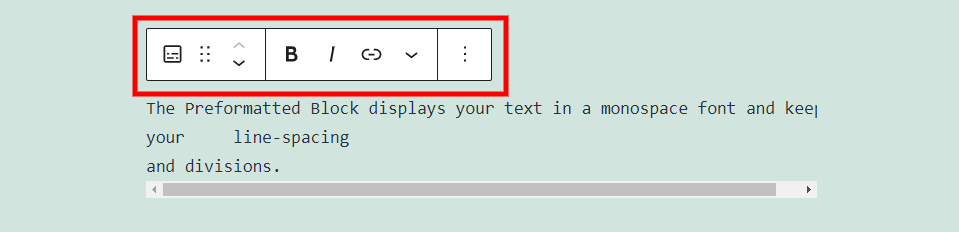
La barre d'outils repose au-dessus du bloc et contient la plupart des outils standard.
Modifier le type ou le style de bloc
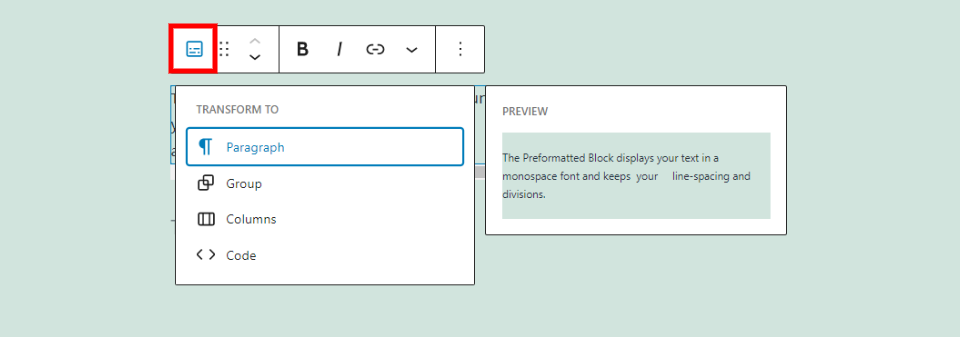
Ce bloc peut être transformé en plusieurs autres blocs, notamment Paragraphe, Groupe, Colonnes et Code. La surbrillance sur les options montre un aperçu de ce à quoi cela ressemblerait avec votre contenu.
Glisser et déplacer
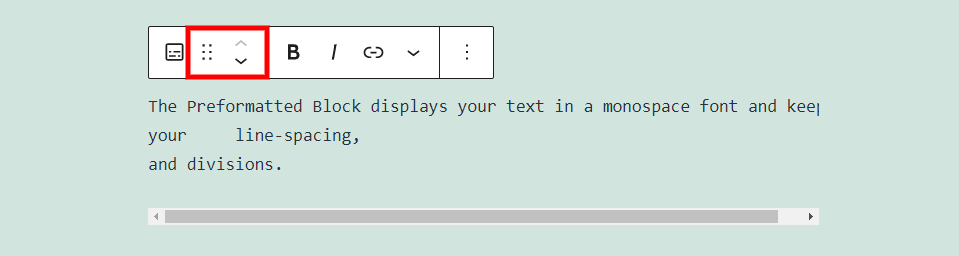
L'outil glisser est représenté avec 6 points. Saisir cette zone vous permet de faire glisser et de déposer le bloc n'importe où dans votre contenu. Les flèches de déplacement vers le haut et vers le bas déplacent le bloc vers le haut ou vers le bas dans votre contenu d'un bloc à chaque fois que vous cliquez sur une flèche.
Gras, italique et lien
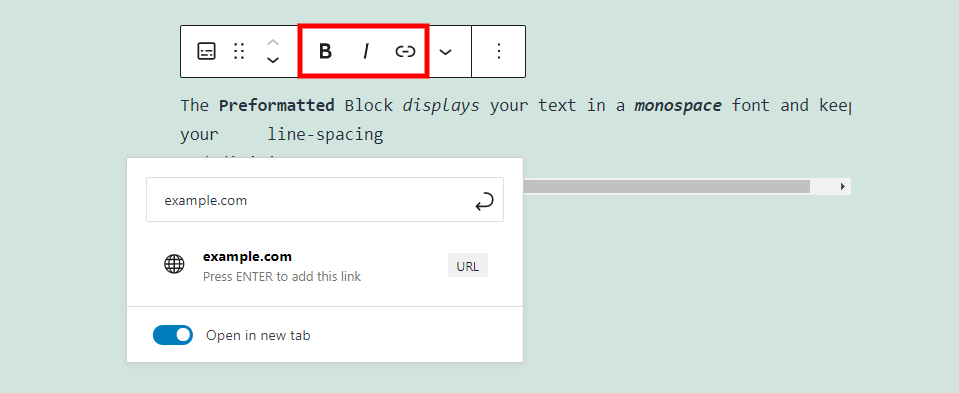
Les paramètres gras, italique et de lien contrôlent le texte que vous mettez en surbrillance lorsque vous cliquez sur les boutons. Vous pouvez les utiliser indépendamment ou ensemble. Vous pouvez ouvrir le lien dans un nouvel onglet en l'activant en bas de la fenêtre contextuelle du lien.
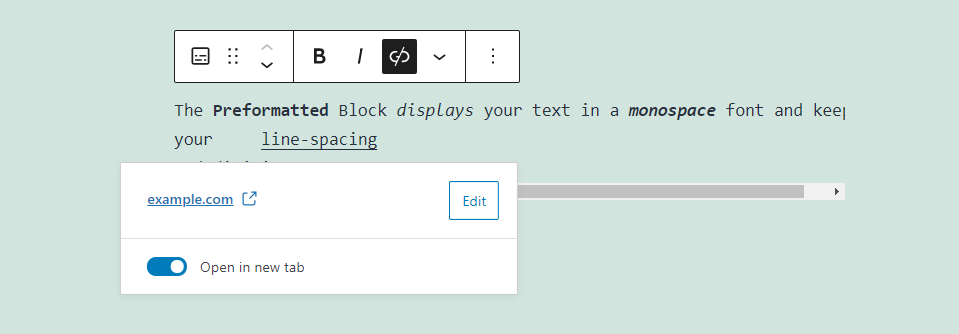
Le texte avec un lien est souligné pour montrer qu'il est cliquable. Cliquer sur le texte dans l'éditeur ouvre l'éditeur de lien dans lequel vous pouvez apporter des modifications au lien.
Plus d'options
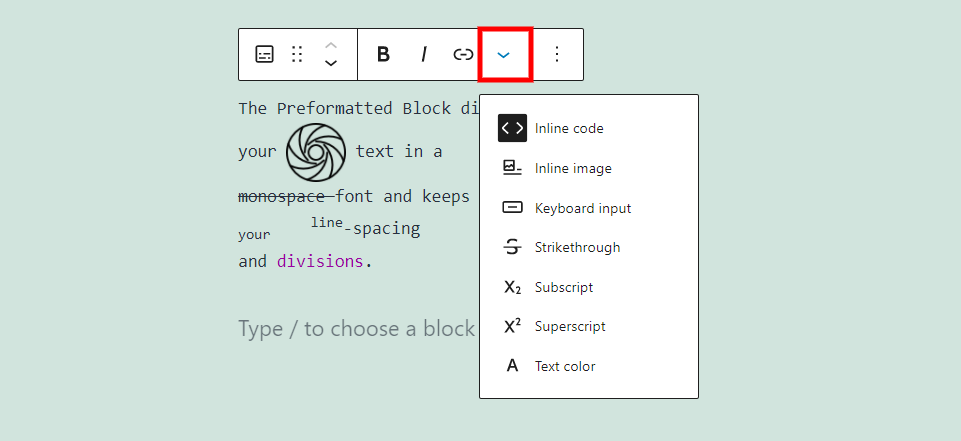
Le bouton Plus comprend plusieurs options de mise en forme qui s'appliquent au texte que vous avez mis en surbrillance lorsque vous cliquez sur l'option. Les options comprennent :
Code en ligne - cela donne à votre texte l'apparence d'un code et empêche l'exécution de tout code du bloc. Le mot préformaté est un code en ligne dans l'image ci-dessus.
Image en ligne - cela vous permet de placer une image de votre bibliothèque multimédia à l'emplacement du curseur de votre souris.
Saisie clavier - cela stylise le texte avec le formatage HTML du clavier. Le texte du mot est stylisé avec le style de saisie au clavier dans l'image ci-dessus.
Barré - ceci place une ligne à travers le texte. Le mot monospace dans l'image ci-dessus est barré.
Indice – cela définit le texte plus bas et plus petit que le reste. Le mot votre dans l'image ci-dessus est un indice.
Exposant - cela définit le plus haut et le plus petit que le reste. La ligne de mot dans l'image ci-dessus est un exposant.
Couleur du texte - cela vous permet de changer la couleur du texte, comme je l'ai fait avec le mot Divisions dans l'image ci-dessus.
Options

Les options de bloc préformaté incluent :
Masquer plus de paramètres - cela masque ou affiche la barre latérale droite.
Copier - cela copie le bloc préformaté afin que vous puissiez le coller ailleurs dans votre contenu.

Dupliquer - cela place un duplicata du bloc préformaté sous l'original.
Insérer avant - cela ajoute un espace au-dessus du bloc pour un autre bloc.
Insérer après - cela ajoute un espace sous le bloc pour un autre bloc.
Déplacer vers - cela place une ligne bleue que vous pouvez déplacer vers le haut ou vers le bas avec des flèches et déplace votre bloc à l'emplacement que vous choisissez.
Modifier en HTML - cela ouvre l'éditeur de code afin que vous puissiez modifier le contenu en HTML.
Ajouter aux blocs réutilisables - cela ajoute votre bloc préformaté à vos blocs réutilisables.
Groupe - cela ajoute le bloc à un groupe afin que vous puissiez les ajuster comme un seul bloc.
Supprimer le bloc - cela supprime le bloc.
Paramètres de bloc préformaté
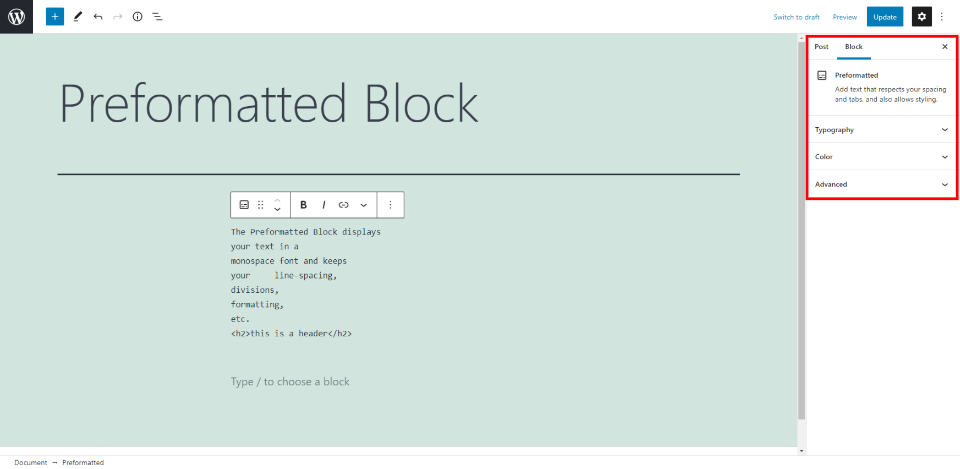
Les paramètres du bloc préformaté se trouvent dans la barre latérale droite. Cliquez sur l'engrenage dans le coin supérieur droit s'il ne s'affiche pas. Cliquez n'importe où dans le bloc pour voir ses options de barre latérale.
Typographie
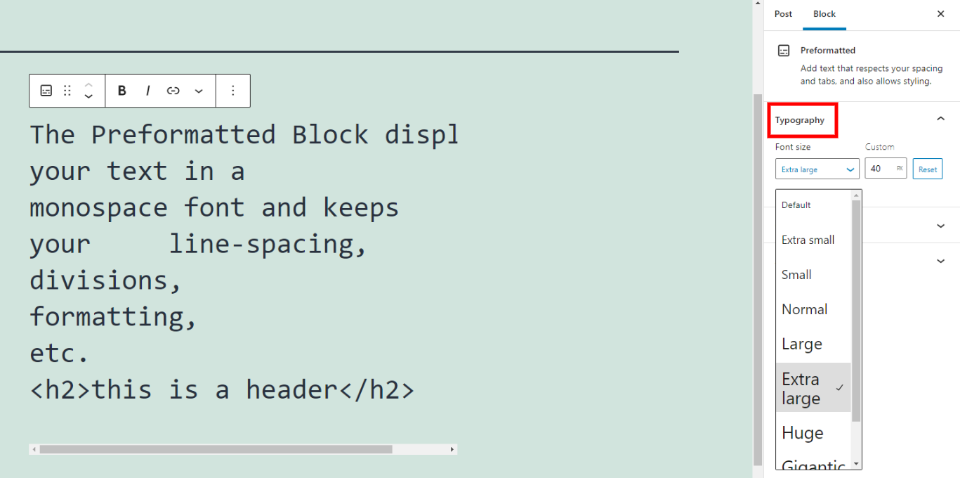
La typographie vous permet de sélectionner la taille de la police pour l'ensemble du bloc. Choisissez la taille dans la liste déroulante ou entrez une taille personnalisée. Cliquez sur Réinitialiser pour revenir au paramètre par défaut.
Couleur
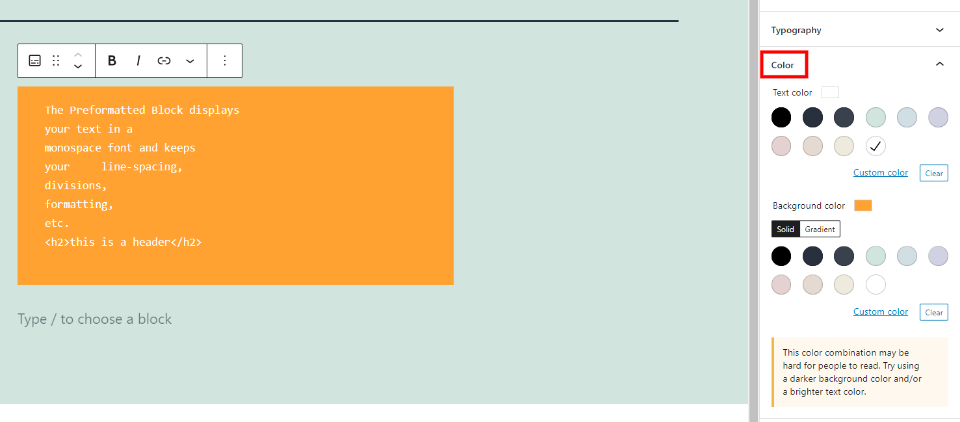
Les options de couleur vous permettent de styliser les couleurs du texte et de l'arrière-plan. L'arrière-plan peut être une couleur unie ou un dégradé. Vous pouvez choisir parmi plusieurs couleurs présélectionnées ou sélectionner une couleur personnalisée. Si la combinaison de couleurs peut être difficile à lire, vous verrez un message dans le coin inférieur droit. Dans cet exemple, j'ai défini l'arrière-plan en orange et le texte en blanc. Cela montre qu'il peut être difficile à lire.
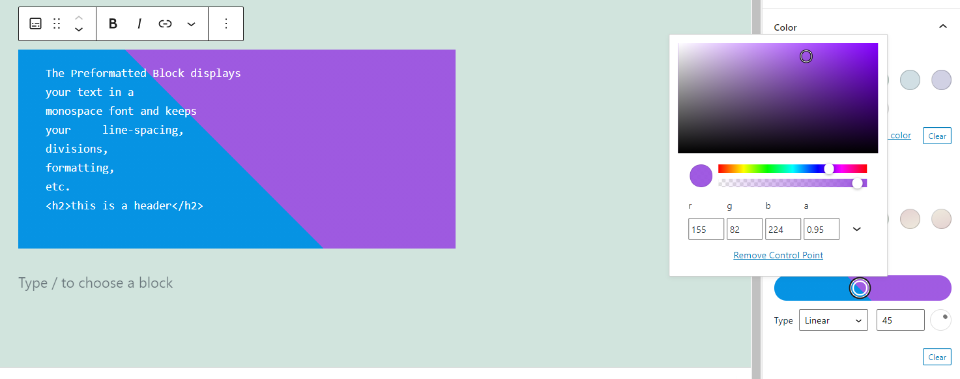
L'arrière-plan dégradé peut être défini sur linéaire ou radial. Choisissez les deux couleurs avec les sélecteurs de couleurs ou entrez les couleurs sous forme de codes RVB ou HSL. Les couleurs peuvent inclure l'opacité. Pour linéaire, vous pouvez définir l'angle, comme je l'ai fait dans l'exemple ci-dessus. Placez-les rapprochés pour créer une ligne nette entre eux, comme je l'ai fait, ou plus éloignés pour contrôler la façon dont ils se mélangent.
Avancée
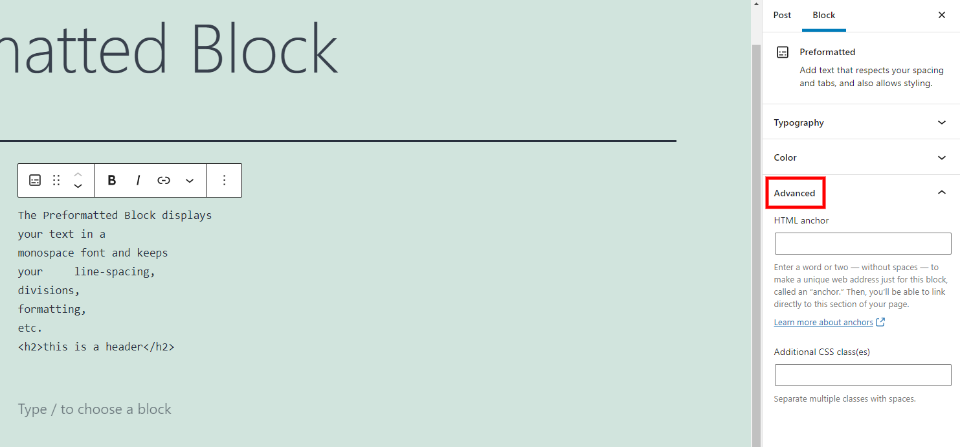
Les paramètres avancés incluent une option pour une ancre HTML, vous pouvez donc créer un lien directement vers le bloc préformaté. Il comprend également un champ pour ajouter des classes CSS afin que vous puissiez utiliser des CSS personnalisés pour styliser votre bloc.
Conseils et bonnes pratiques pour utiliser efficacement le bloc préformaté
Utilisez ce bloc chaque fois que vous souhaitez ajouter des espaces ou des divisions de ligne dans votre contenu. Le bloc de paragraphe ne conserve pas cette mise en forme.
Utilisez de la couleur pour le texte et les arrière-plans pour le distinguer du reste de votre contenu. Cela l'empêche également de ressembler à un bloc de code, ce qui peut être important car les deux utilisent le type monospace.
Utilisez-le pour mettre l'accent sur votre texte. Puisqu'il peut conserver des espaces et des divisions de ligne, il peut être utilisé pour séparer des portions de texte du reste.
Utilisez l'espacement et les divisions ainsi que les options de police et d'arrière-plan pour créer des titres uniques pour séparer votre contenu.
Foire aux questions sur le bloc préformaté
A quoi sert le bloc préformaté ?
Pour afficher du texte avec des sauts de ligne et des espaces tout en pouvant modifier la taille, la couleur et l'arrière-plan de la police et ajouter des liens.
En quoi est-ce différent d'un bloc de vers ?
Le bloc de vers est un peu plus complexe. Il inclut des options d'alignement et n'affiche pas le texte en monospace. Il comprend également certaines fonctionnalités d'espacement et ajoute une option de couleur pour les liens.
En quoi est-ce différent d'un bloc de code ?
Il comprend des options de style pour les arrière-plans. Bien que le bloc de code ait une option de couleur de police dans Plus d'options et une option de couleur de police dans la barre latérale, il n'inclut pas les polices et les couleurs dans les options de la barre latérale
En quoi est-ce différent d'un bloc de paragraphe ?
Le bloc de paragraphe ne conservera pas vos sauts de ligne. Dans le bloc préformaté, vous pouvez ajouter une nouvelle ligne à votre texte en cliquant sur Entrée . Pour un bloc de paragraphe, cela vous amène à un champ pour ajouter un nouveau bloc. Le bloc de paragraphe comprend également plus de paramètres de texte.
A quoi peut-il servir ?
L'espacement et les divisions de ligne affichent un texte qui se démarque du reste de votre contenu. Les couleurs de police et d'arrière-plan peuvent créer des cartes pour des services, des devis (bien que le bloc de citation et le bloc de citation puissent être de meilleurs choix pour cela), des témoignages, des incitations à l'action et bien plus encore.
Conclusion
C'est notre regard sur le bloc préformaté WordPress. Ce bloc vous offre des caractéristiques de conception intéressantes en conservant l'espacement et les divisions de ligne. Contrairement au bloc de code, vous avez toujours accès aux outils de couleur d'arrière-plan. Ce bloc est un bon choix pour aider à faire ressortir votre texte et il peut même être utilisé pour créer des éléments de conception pour montrer vos services et attirer l'attention sur quelque chose.
Nous voulons de vos nouvelles. Utilisez-vous le bloc préformaté ? Faites-nous part de votre expérience dans les commentaires.
Image en vedette via MicroOne / shutterstock.com
